Стеам Децк, револуционарни ручни уређај за игре компаније Валве, нуди широк спектар прилагодљивих функција, а једна од њих је могућност промене видео снимка за покретање. Видео за покретање је уводна анимација коју видите када укључите уређај, а њено прилагођавање може додати лични штих вашем Стеам Децк искуству. Било да желите да поставите клип своје омиљене игре, анимацију сопственог дизајна или чак видео мем као ваш видео за покретање, овај пост на блогу ће вас водити кроз процес детаљно корак по корак манир.
Пре него што почнемо, имајте на уму да овај водич претпоставља да имате основно разумевање управљања датотекама на рачунару и уређивања видео записа. Штавише, промена конфигурација на нивоу система може поништити вашу гаранцију или довести до неочекиваних проблема, па наставите са опрезом и увек унапред направите резервну копију података.
Како променити видео за покретање на Стеам Децк-у
До недавно, једини начин на који сте могли да промените видео за покретање на Стеам Децк-у био је да то урадите помоћу Децки Лоадер-а. Укључили смо те кораке у наставку, али Валве је од тада ажурирао СтеамОС са могућношћу преузимања и коришћења видео записа за покретање из Стеам продавнице. Ови видео снимци се могу купити са вашим Стеам поенима, а многи од њих имају „цену“ од 3000 поена. Ако не желите да се петљате са Децки Лоадер-ом или његовим разним додацима, ево како можете да промените видео за покретање на Стеам Децк-у:
- Кликните Стеам дугме на левој страни вашег Стеам Децк-а.
- Померите се надоле и кликните Подешавања.
- На левој бочној траци померите се надоле и изаберите Подешавање.
- Померите се до дна странице са десне стране док не видите Пронађите још почетничких филмова.
- Кликните Посетите Поинтс Схоп дугме.

- Померајте се кроз листу видео записа док не пронађете онај који желите да купите и користите.
- Изаберите видео листу и померите се до дна.

- Кликните Бодова дугме да обавите куповину.
- Када преузмете видео, вратите се на Подешавање екран на вашем Стеам Децк-у.
- Изаберите видео који сте управо купили и преузели.

Сада ће се видео појавити кад год покренете свој Стеам Децк, а можете чак и да направите тако да се видео за покретање репродукује када се ваш Стеам Децк „наставља из стања мировања“.
Како променити видео за покретање на Стеам Децк-у користећи Децки Лоадер
Децки Лоадер је алатка дизајнирана за Стеам Децк, која омогућава корисницима да прилагоде и побољшају своје искуство играња користећи различите додатке. Пружа низ функција, укључујући додатке као што су Аудио Лоадер, Аниматион Цхангер и ЦСС Лоадер који омогућавају корисницима да прилагоде свој Стеам Децк новим визуелним приказима и звуковима.
Омогућите режим програмера
Не би требало да буде превише изненађење, али нећете пронаћи Децки Лоадер ако га тражите у Стеам продавници на свом Стеам Децк-у. Уместо тога, то је апликација треће стране која се мора инсталирати преко десктоп режима на вашем Стеам-у. Међутим, пре него што почнете, прво ћете морати да омогућите режим програмера, који ће Децки Лоадер-у дати приступ свим стварима које су му потребне како бисте могли да промените видео за покретање на Стеам Децк-у.
- притисните Стеам дугме на вашем Стеам Децк-у.
- Померите се надоле и изаберите Систем.
- Померите се надоле док не дођете до Подешавања система одељак.
- Означите и укључите Омогућите режим програмера до на положај.

Пребаците се на режим радне површине
Са омогућеним режимом за програмере, мораћете да пређете на режим радне површине на вашем Стеам Децк-у.
- притисните Стеам дугме на вашем Стеам Децк-у.
- Померите се надоле и изаберите Снага.
- Од Повер Мену, означите и изаберите Пребаците се на радну површину.
- Сачекајте док се ваш Стеам Децк не пребаци у радни режим.

Инсталирајте Децки Лоадер
Упркос чињеници да Децки Лоадер није доступан у апликацији Дисцовер у радном режиму на вашем Стеам Децк-у, програмер је учинио да инсталирање апликације буде изузетно лако. Прошли су дани када сте морали да унесете гомилу команди у апликацију Консоле (терминал), а уместо тога можете да се покренете за само неколико минута.
- Једном у режиму радне површине, отворите свој претраживач избора.
- Идите до Децки Лоадер Гитхуб почетне странице.
- Померите се надоле док не дођете до РЕАДМЕ.мд одељак.
- Кликните Преузимање дугме.
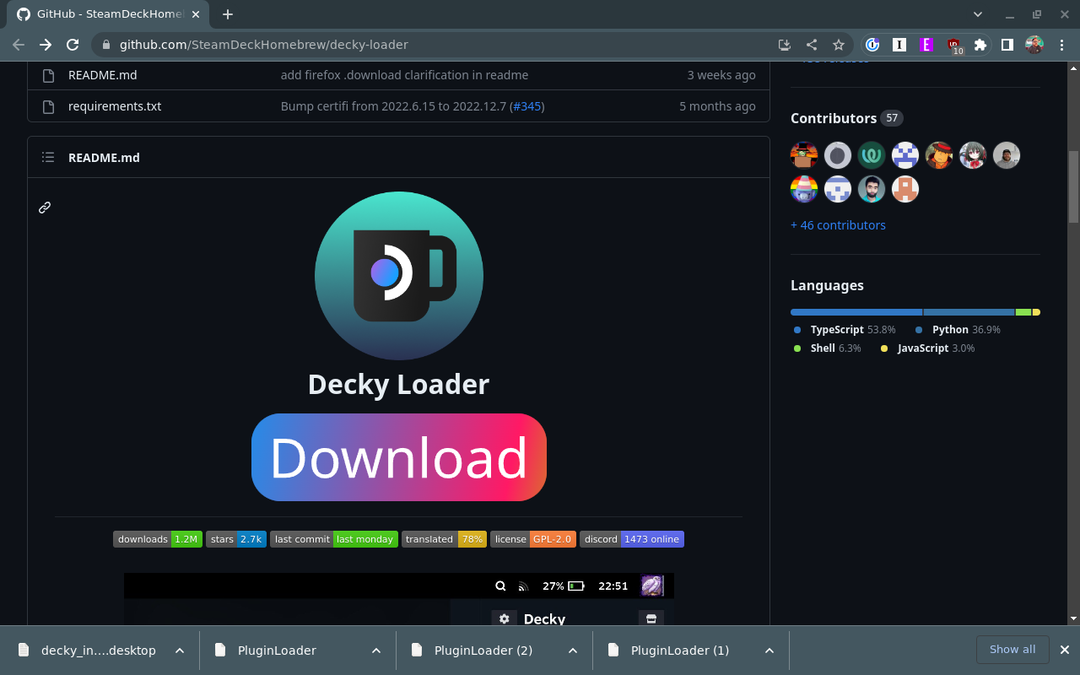
- Отворите Филе Екплорер на свом Стеам Децк-у.
- Дођите до вашег Преузимања фолдер.
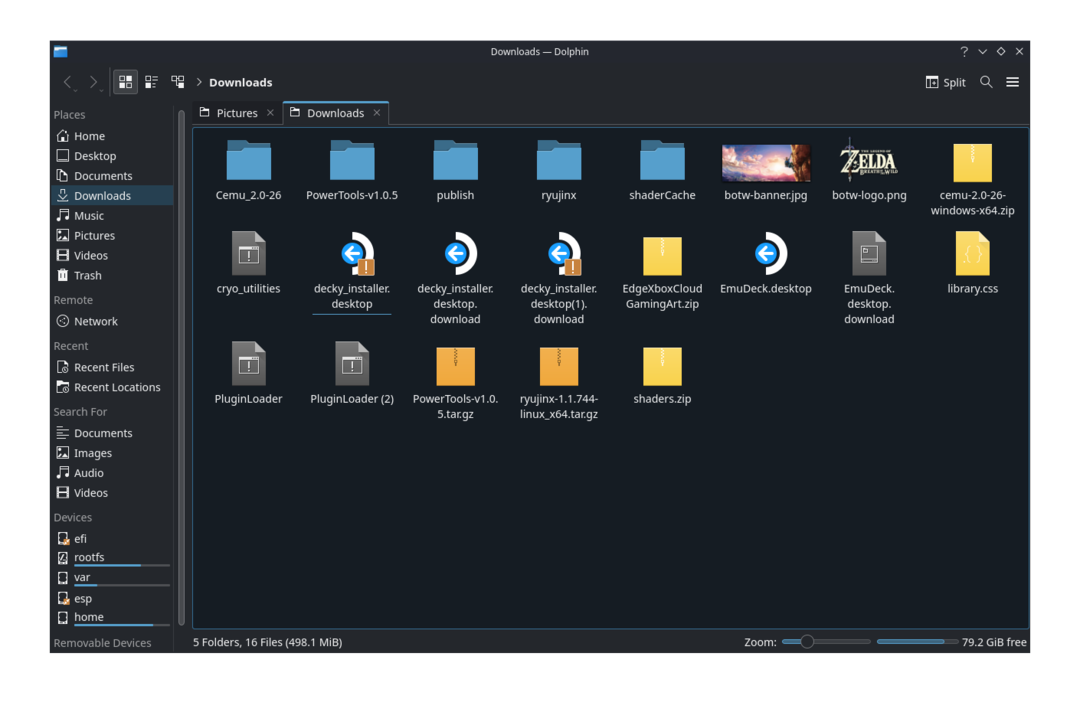
- Лоцирајте децки_инсталлер.десктоп датотеку коју сте управо преузели.
- Кликните десним тастером миша на датотеку и изаберите Копирај из падајућег менија.
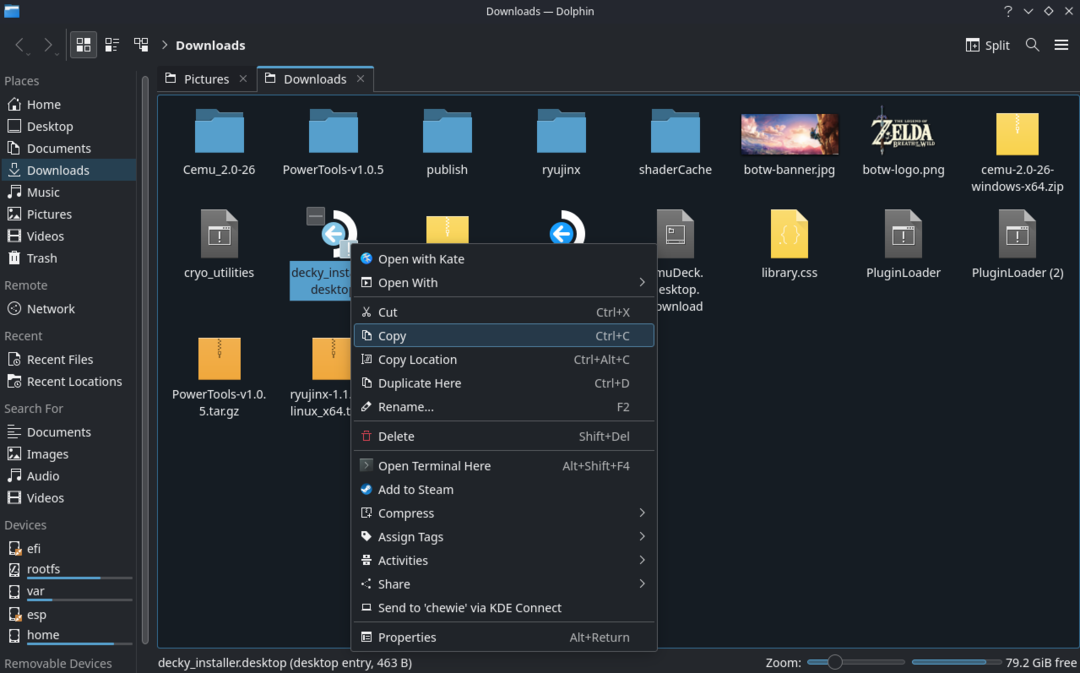
- Идите до фасцикле радне површине.
- Кликните десним тастером миша и изаберите Налепите једну датотеку из падајућег менија.
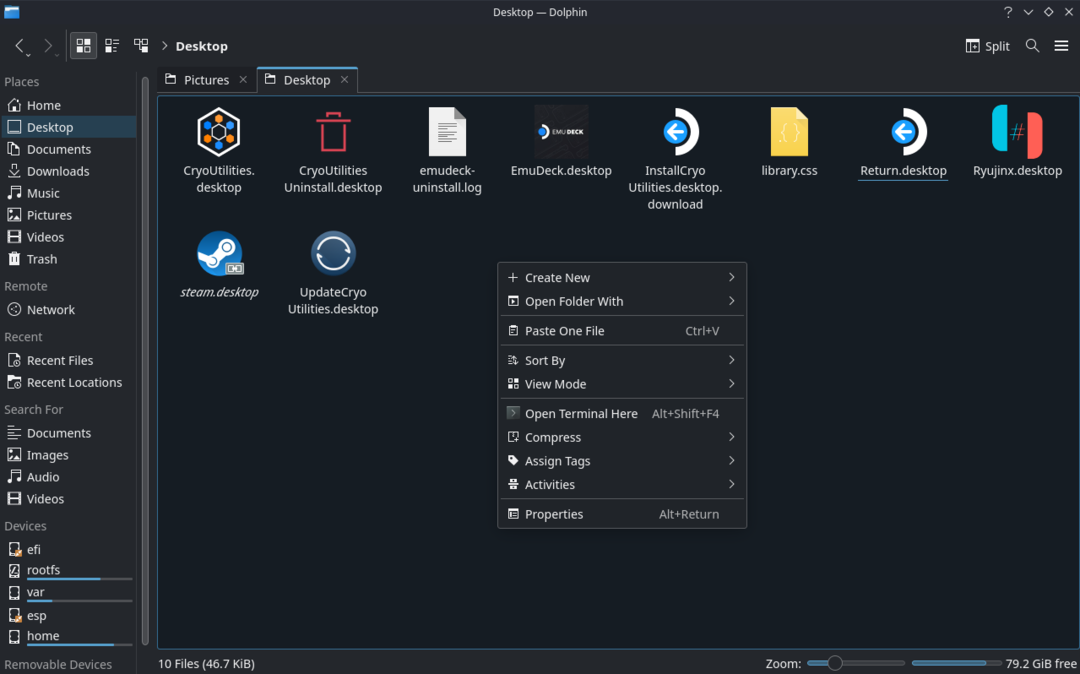
- Двапут кликните на децки_инсталлер.десктоп датотеку коју сте управо копирали на радну површину.
- Када се то од вас затражи, кликните на Извршити дугме.
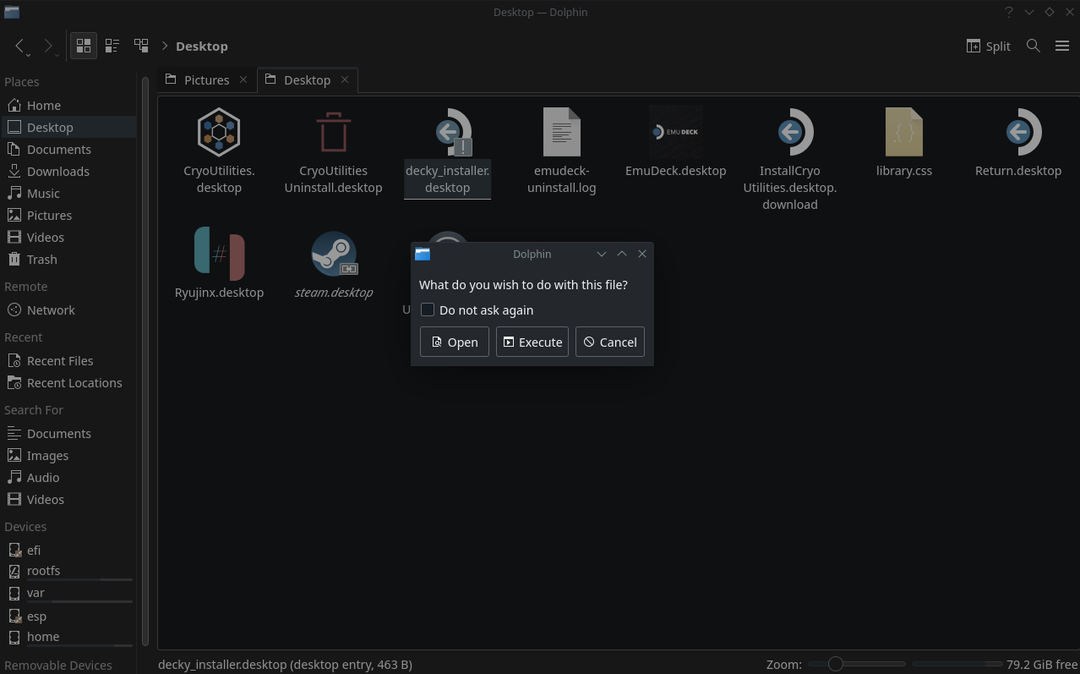
- У прозору који се појави кликните на Настави дугме.
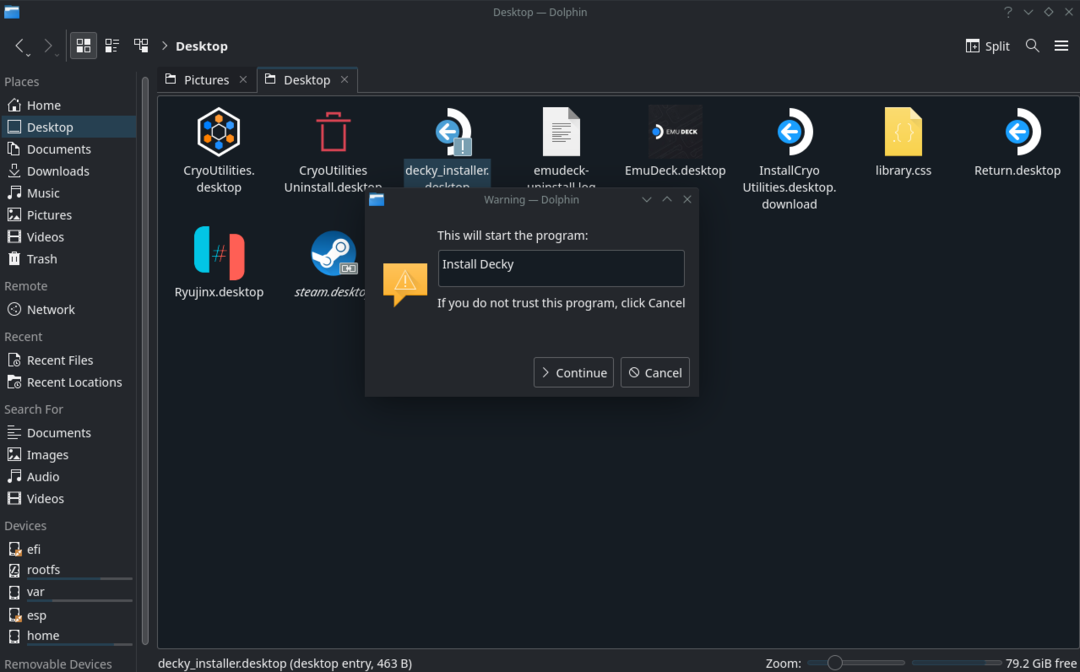
- Када се то од вас затражи, унесите своју судо/админ лозинку и кликните У реду.
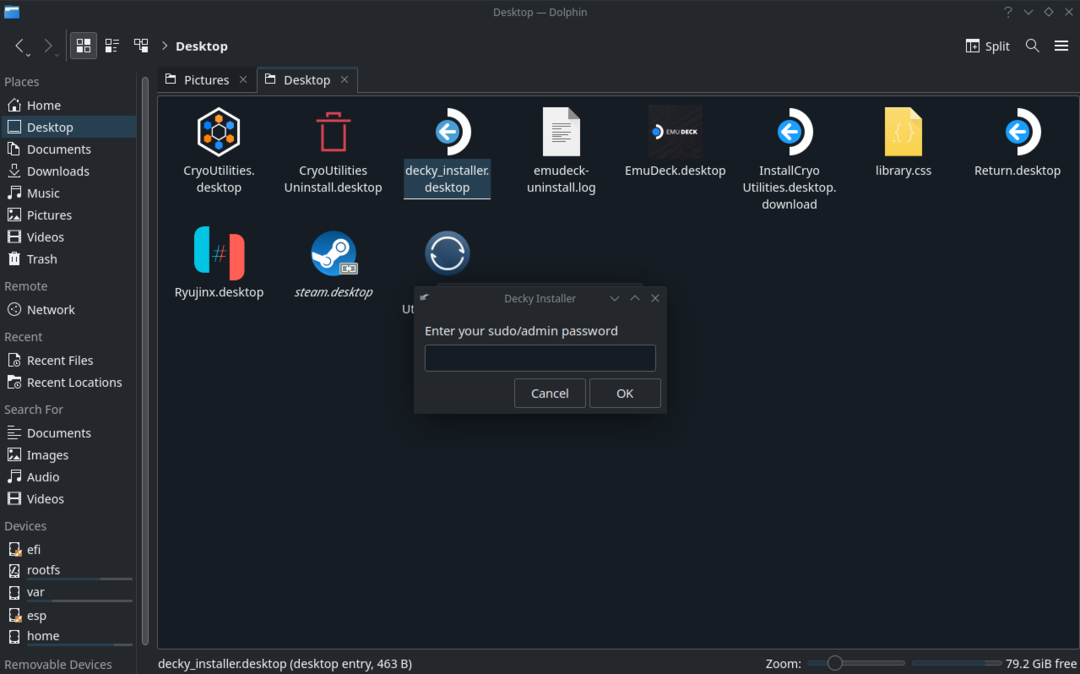
- Када се инсталира, кликните на У реду дугме.
Промените видео запис за покретање користећи Децки Лоадер
Након неколико тренутака, инсталација Децки Лоадер-а ће бити завршена и моћи ћете да наставите са корацима потребним за промену видео снимка за покретање на Стеам Децк-у помоћу.
- Затворите све отворене прозоре апликација из режима радне површине.
- Двапут кликните на Вратите се у режим игре дугме на радној површини.
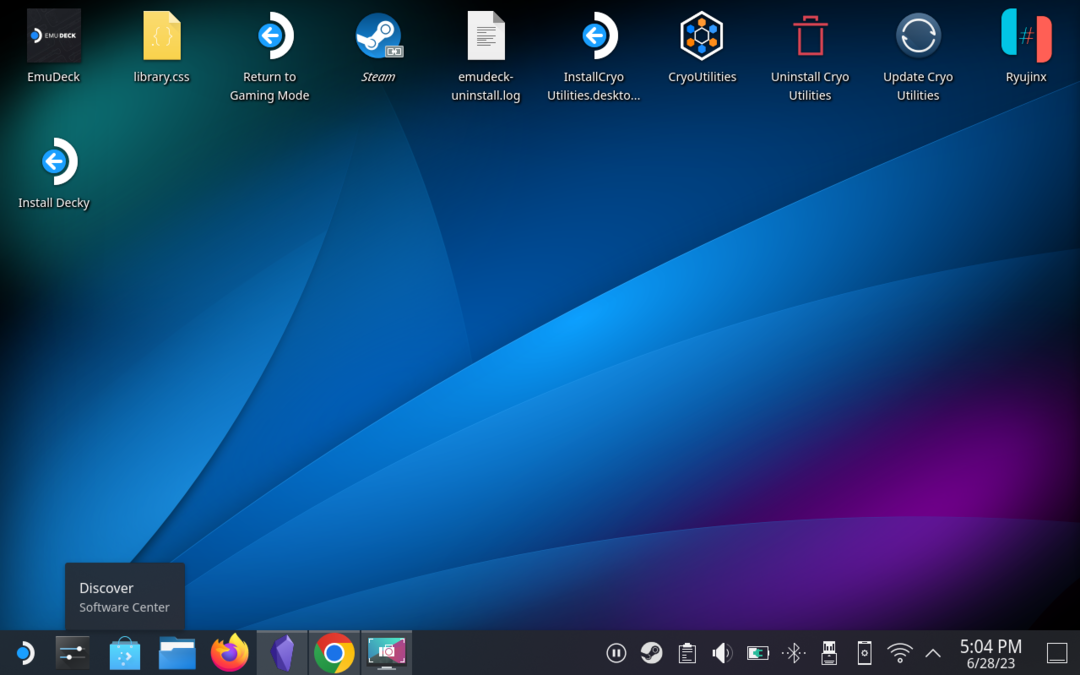
- Сачекајте да се ваш Стеам Децк поново покрене у режим за игре.
- Кликните на дугме Опције на десној страни Стеам Децк-а.
- Померите се надоле и изаберите Плуг икона.
- Означите и изаберите Продавница икона.
- Померајте се кроз листу док не пронађете Аниматион Цхангер.
- Када изаберете, кликните на Инсталирај дугме.
- Вратите се на подешавања Децки Лоадер-а.
- Изаберите Аниматион Цхангер.

- Изаберите Управљајте анимацијама.

- Од Прегледајте анимације картицу, прођите кроз листу опција да пронађете видео за покретање који желите да користите.

- Када пронађете, кликните на Довнлоад Аниматион дугме.

- Након што се преузимање видео снимка за покретање заврши, вратите се на подешавања Децки Лоадер-а.
- Померите се надоле и кликните на падајући мени испод Боот анимација.

- Изаберите видео за покретање који желите да користите.

Закључак
Промена видео снимка за покретање на вашем Стеам Децк-у је занимљив начин да персонализујете своје искуство играња. Иако у почетку може изгледати мало сложено, овај водич корак по корак би требало да вам помогне да се крећете кроз процес са релативном лакоћом. Увек не заборавите да направите резервну копију података пре него што извршите било какве измене и уверите се да ваша видео датотека испуњава неопходне критеријуме како бисте обезбедили оптималне перформансе.
Могућност прилагођавања видео снимка за покретање вашег Стеам Децк-а не само да вам омогућава да покажете своју креативну страну, већ и свако покретање чини јединственим искуством играња. Зато само напред и зароните у свет прилагођавања и учините свој Стеам Децк заиста својим. Срећно играње и уживајте у новом персонализованом Стеам Децк искуству!
Ваша емаил адреса неће бити објављена.Обавезна поља су означена *